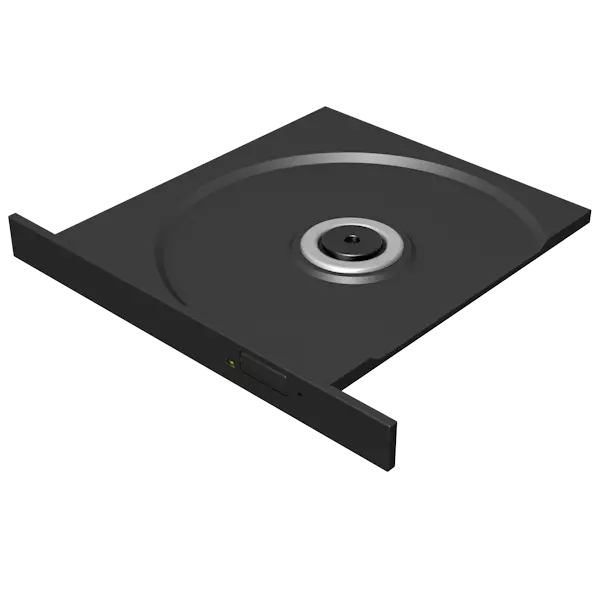
Under normala förhållanden är det inte svårt att öppna en enhet på en bärbar dator. Gjord av en speciell knapp på drivlocket. Men vad ska man göra om någon anledning inte fungerar? Ta det här och prata om den här artikeln.
Öppna en enhet på en bärbar dator
Det första att uppmärksamma innan du försöker öppna drivlocket är att bestämma sin fysiska tillgänglighet i systemet. Om du köpte en bärbar dator på den sekundära marknaden, kanske den tidigare användaren ersatte enheten med en extra hårddisk.Om den fysiska enheten upptäcktes i enhetshanteraren fortsätter vi på.
Metod 1: Tangentbordsnyckel
Många bärbara datorer är utrustade med en speciell nyckel för att öppna drivhöljet. Vanligtvis har den en välkänd diskextraktionsikon (understruken triangel) och kräver ytterligare tryckning av FN-tangenten.

Metod 2: Explorer
Ett annat sätt är att använda "Explorer", eller snarare, dess snabbmeny. När du trycker på höger musknapp på enheten i mappen "Dator" måste du välja "Extract" -posten, varefter enheten öppnas.
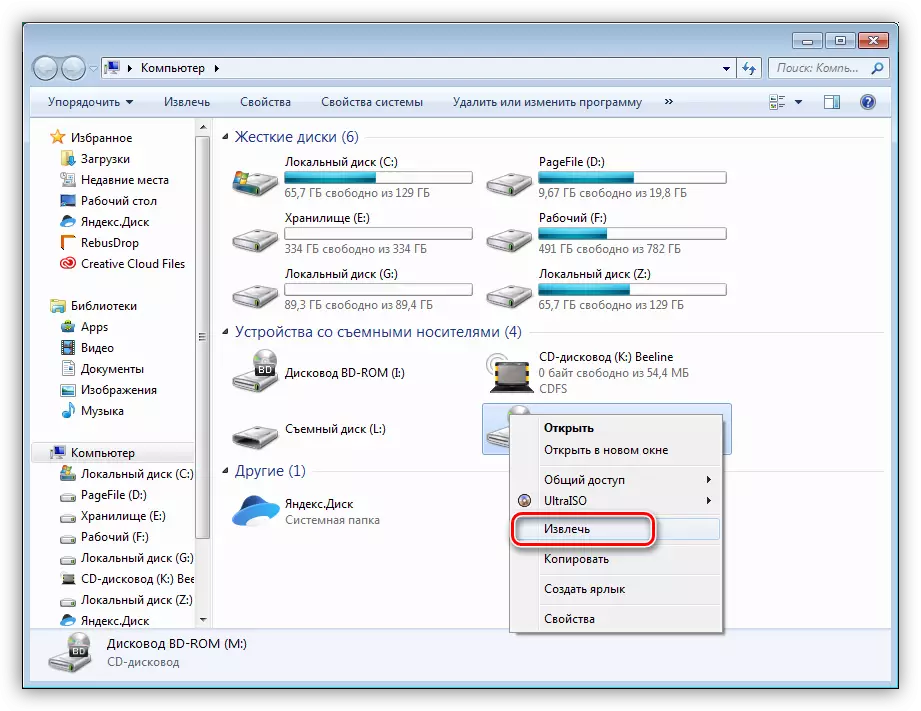
Receptionen kanske inte fungerar om det inte finns någon bärare i enheten. Ett annat hinder som kan förebygga denna manipulation är bristen på en enhet i datormappen. I det här fallet måste du kontrollera systeminställningen.
- Tryck på knappen Win + R-tangenter och kör kommandot för att komma åt kontrollpanelen.
Kontrollera
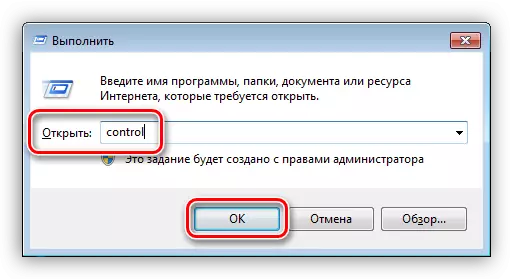
- Välj visningsläge "Mindre ikoner" och gå till mappparametrarna.

- Här, på fliken "Visa" tar du bort de tuggar mittemot objektet "Dölj tomma skivor i mappen" Dator ". Klicka på "Ansök."
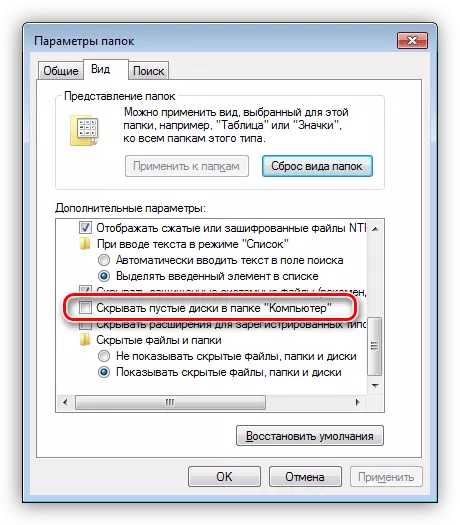
Nu kommer enheten att vara synlig i "Explorer" även om det inte finns någon skiva. Om det fortfarande inte är, och vi vet exakt att fysiskt är enheten närvarande i systemet, kan du använda de rekommendationer som anges i artikeln nedan.
Läs mer: Datorn ser inte enheten
Metod 3: Nödfall
Inte alla "unga" användare vet att i händelse av en förlust av en arbetsförmåga, för alla (nästan) enheter, finns det en förmåga att extrahera diskar alls utan en knapp.
- Innan man utför de manipuleringar som beskrivs nedan, stäng helt av den bärbara datorn, och ännu bättre - ta bort batteriet.
- Nära standardnyckeln hittar vi ett litet hål där vi producerar en tunn tråd (klipp) eller en nål och något pressad. Denna åtgärd är uppvärmning av slottet, som stänger drivlocket, eller snarare, hissen själv är fixerad.
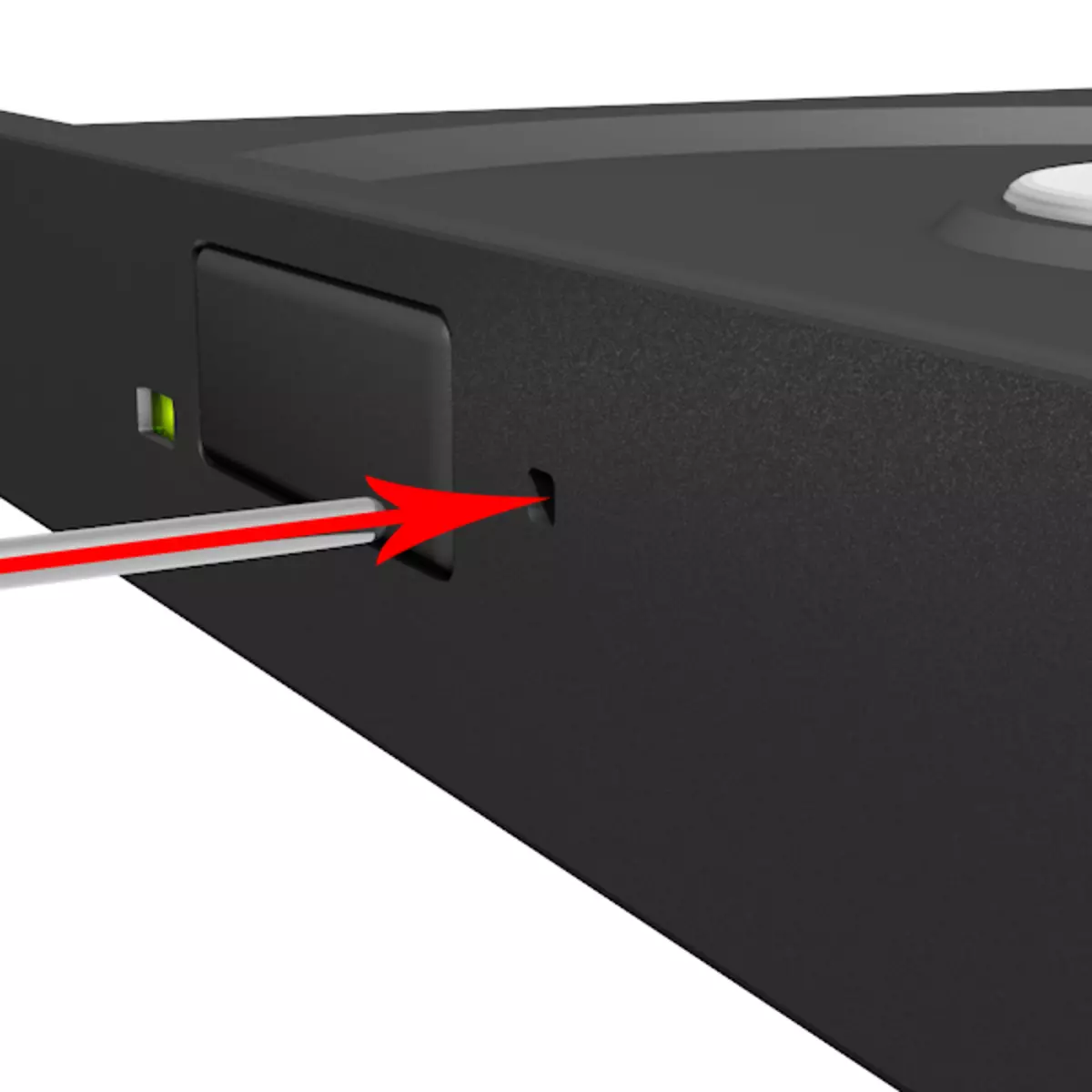
Här är det viktigaste att inte förvirra öppningshålet med drivledningen, eftersom de kan vara mycket lika. En annan punkt: Använd inte tandpetare eller matchningar i sådana situationer. De kan bryta och stanna i hålet som med hög sannolikhet kommer att beröva låset på sin huvudfunktion. Vi måste demontera enheten, vilket inte alltid är möjligt.
Slutsats
Som du kan se finns det flera alternativ för att öppna en stygg enhet. I den här situationen, är det viktigaste - inte att fysiskt påverka locket, till exempel för att förbättra den med en kniv. Detta kan leda till att driva brott.
